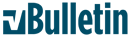السلام عليكم ورحمة الله وبركاته
=======
أقدم لكم في هذا الموضوع شرحاً لبعض أسرار وخفايا الحاسب الآلي وأنا متأكد أن الكثير منكم يعرفها ولكن قد يوجد من يستفيد من الموضوع
أولاً
هل تريدجهازك يبدا ببسم الله الرحمن الرحيم
حتى يبدأ جهازكم بالبسمله يجب ان يكون لديكم صوت بسم الله الرحمن الرحيم WAVE في الجهاز .
و يمكن ان تجد البسمله في اي سي دي يحتوي على القرآن الكريم.
بعد ان تضعوا البسمله في اجهزتكم اتبعوا الخطوات التاليه:
START ( أبدأ )
SETTING ( اعدادات )
CONTROL PANEL ( لوحة التحكم )
SOUND ( اصوات )
اعمل HIGH LIGHT ( ضلل) على START WINDOWS (بدأ التشغيل ) ثم اضغط BROWSE ( استعراض )
ابحث عن الملف الذي يحتوي على البسمله ،اضغط عليه مرتين..ثم اضغط APPLY ( تطبيق ) ومن ثم موافق
و بهذا كلما فتحت جهازك يبدأ بالبسمله إنشاءالله
ومن هنا أيضا تستطيع تغيير أصوات النظام الأخرى مثل تسجيل الدخول والخروج وغيرها
ثانياً
افضل طريقه لفك كملة السر
هذه طريقه سهله لفك كلمة السر في حاسب ناسي الرقم حقه
اولا: عند بدء تشغيل نستمر بالظغط على مفتاح اف ثمانيه
ثانيا: تظهر عدة خيارات نختار منها اول خيار سيف موود
ثالثا: بعد اختيار اول امر ننتظر حتى يتم فتح لنا شاشة وندز الترحيب وسترى فيها المستخدم الذي ضيعة كلمة السر حقه وايضا يظهر المستخدم الرئيسي وهو الادمنسترياتر
رابعا: نختار المستخدم الرئيسي (الادمنسترياتر)
خامسا: ستفتح صفحة سوداء تحتوي على اوامر كثيرة جدا اتركها حتى يتم فتح الحاسب وستكون الشاشه سوداء
سادسا: سيظهر لك مربع اختار موافق
سابعا: انتظر حتى يتم تحميل كل شيء
ثامنا: ادخل على لوحة التحكم ومن ثم المستخدمين
تاسعا: سيظهر لك جميع المستخدمين الذين مستخدمون في الحاسب
عاشرا: اختر المستخدم الذي تري فك كملة السر ومن ثم قم بحذفه
الحادي عشر: قم بالخروج من لوحة التحكم بعد ازالة كملة المرور ومن ثم قم بتبديل المستخدم واختار المستخدم الذي حذفت كملة المرور.
ثالثاً
معظم أوامر تشغيل (run)
أولاً اضغط على قائمة (إبدأ) ثم اختار (تشغيل) بعدها اكتب أي من الأوامر التالية الموجودة بين القوسين من كل فقرة:ــ
1- الامر ( dxdiag ) لمعرفة كل مواصفات جهازك وكل معلومات عنه ( وهذا من وجهة نظرى اهم امر فيهم وما حد يعرفه الا قليل)
2- الامر ( regedit ) لفتح شاشة الريجسترى للوندوز
3- الامر ( msconfig ) اداة مساعدة ومنها ممكن توقف تشغيل اى برنامج اما الوندوز يبدا
4- الامر ( calc ) لفتح الالة الحاسبة
5- الامر ( command ) لفتح نافذة الدوس
6- الامر ( scandisk ) او ( scandskw ) الاثنين واحد وطبعا من اسمهم باين وظيفتهم
7- الامر ( taskman ) لمشاهدة كل اللى مفتوح ف التاسك بار (شريط المهام) والتحكم فيه
8- الامر ( ******s ) للدخول بسرعة على ملفات الكوكيز
9- الامر ( defrag ) باين من اسمه برضه هو ايه
10- الامر ( help ) وممكن برضه F1
11- الامر ( temp ) للوصول لفايلات النت المؤقتة
12- الامر ( pbrush ) لتشغيل برنامج البينت ( الرسام )
13- الامر ( debug ) لمعرفة نوع كارت الشاشة
14- الامر ( cdplayer ) لتشغيل برنامج السى دى بلير
15- الامر ( progman ) لفتح البروجرام مانجر
16- الامر ( tuneup ) لتشغيل معالج الصيانة للجهاز
17- الامر ( debug ) لمعرفة نوع كارت الشاشة
18- الامر ( hwinfo /ui ) معلومات عن جهازك وفحصه وعيوبه وتقرير عنه
19- الامر ( sysedit ) لفتح السيستم كونفيجريشن ايديتور ( محرر تكوين النظام )
20- الامر ( packager ) لاستعراض برنامج تغيير الايقونات
21- الامر ( cleanmgr ) لتشغيل برنامج التنضيف
22- الامر ( ftp ) لفتح File Transfer Protocol (بروتوكول نقل الملفات )
23- الامر ( imgstart ) لتشغيل اسطوانة وندوز
24- الامر ( sfc ) لارجاع ملفات dll لو حصلها حاجة
25- الامر ( icwscrpt ) لنسخ ملفات dll
26- الامر ( recent ) لفتح الريسنت الخاص بك واستعراض الملفات اللى تم فتحها قبل كذا
27- الامر ( mobsync ) لفتح برنامج مهم جدا لتنزيل صحفحات النت وتصفحها خارج النت فيما بعد
28- الامر ( Tips.txt ) ملف مهم فيه اهم اسرار الوندوز
29- الامر ( drwatson ) لفتح برنامج دكتور واطسون لعمل فحص شامل على جهازك
30- الامر ( mkcompat ) لتغيير خصائص البرامج
31- الامر ( cliconfg ) للمساعدة ف شبكة الاتصال
32- لامر ( telnet ) وهذا تابع اصلا لليونكس وبعد كذا دخلوه علي الوندوز عشان الاتصال بالسرفرات وخدمات الشبكات
33- في خانة run اكتب %temp% لإزالة الملفات المؤقتة.امسح كل شئ prefetch لمسح قائمة ملفات البرامج التي تم تشغيله
رابعاً
طريقة اظهار لوحة المفاتيح على شاشة الحاسب الآلي وهي من ضمن أوامر run بس بشرح أوسع
لتشغيل هذه الأداه:
1- اضغط الزرStart ثم Run ثم أدخل OSK وانقرOK .
- ستظهر على الشاشة لوحة مفاتيح كاملة على الشاشة يمكنك استخدامها
كلوحة المفاتيح العادية تماماُ باللغتين العربية والإنجليزية.
2- تذكر أنه عند الضغط على زر Shift ستتحول واجهة لوحة المفاتيح
إلى المفاتيح المتاحة مع استخدام الزر Shift من القائمة keyboard
على الواجهة الرئيسية للوحة المرئية يمكنك اختيار عدد المفاتيح ونوع اللوح
Standard Enhanced بالإضافة إلى نوع ترتيب الأزرار.
3 - من القائمة Settings يمكنك اختيار وتحديد طريقة إستخدام اللوحة
إما بالضغط على اللوحة العادية بغرض التدريب Click to select
أو بالوقوف على الحرف لاختياره ونوعيه الخط المستخدم .
خامساً
طريقة عمل اختصار لاطفاء الجهاز على سطح المكتب
إضغط بيمين الماوس من على سطح المكتب (Desk Top) وإختار إختصار (Shortcut)
بيطلع لك مربع .. إكتب داخله
Shutdown -s -t 00
تأكد من وجود الفراغات كما هو مكتوب فوق
بعدين .. التالي (Next )
ثم إنتهاء ( Finish )
ستجد الإختصار على سطح المكتب وبالضغط عليه ينطفيء الجهاز.
سادساً
كيف يظهر اسمك بجانب الساعة
1- فقط اذهب قائمة إبدأ ( start ) .
2- إعدادات ( setting) ثم لوحة التحكم( control panel ) .
3- اختر اعدادات اقليمية ( regional and language option) .
4- اتجه إلى مربع ( customize ) والذي يكون بجانب أسم
الدولة الخاصة بك ثم اضغط على مربع الوقت
( Time) و الذي عادة ما يكون في أعلى الصفحة الخاصة
بـــ customize.
5- اتجه إلى المربع المكتوب به (( ص)) واكتب اسمك بدل ((ص)) ........
ثم الى خانة (( م)) واكتب اسم العائة بدل (( م )) .
6- اضغط على زر موافق000 وتحياتي للجميع [منقوووول وجزى الله خيرا كاتبه ]
الكلمات الدلالية (Tags):
لا يوجد
-
 بعض أسرار وخفايا الحاسب الآلي
بعض أسرار وخفايا الحاسب الآلي
-
 مشاركة: بعض أسرار وخفايا الحاسب الآلي
حياك الله وبياك اخي النورس
مشاركة: بعض أسرار وخفايا الحاسب الآلي
حياك الله وبياك اخي النورس m258:
m258:
افتقدنا ابداعاتك الجميلة ومشاركاتك الرائعة
نتمنى ان لا تحرمنا من طلتك الجميلة في القسم التقني
وفي ملتقى الاحبه
وتقبل تحيات اخوك ماء زمزم m1:
m1: -
 مشاركة: بعض أسرار وخفايا الحاسب الآلي
مشاركة: بعض أسرار وخفايا الحاسب الآلي
السلام عليكم ورحمة الله وبركاته
ما شاء الله تبارك الرحمن
جهد مبارك أخينا الغالي النورس .. أيها المحلق في الأعلى
دمت بخير .. وأبلغ قلبك الطيب أرق التحايا